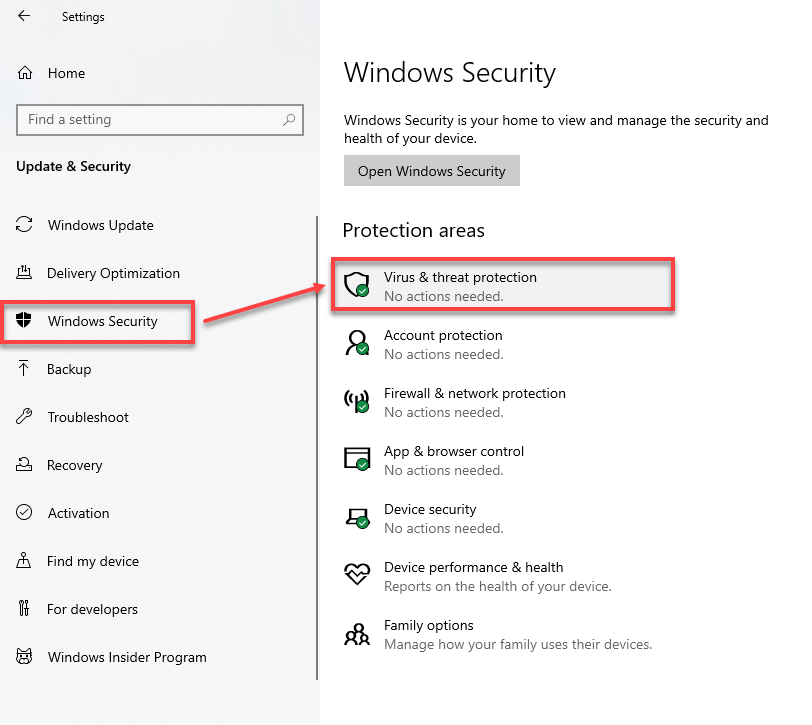Rozwiązanie
..
Dezaktywacja Windows Defender w Windows 10 ręcznie
Microsoft Windows Defender to program, który jest domyślnie włączony w systemach Windows Vista, Windows 7, Windows 8 i niektórych wersjach Windows 10.
- .
- Windows 10: Domyślnie program Windows Defender Antivirus jest wyłączony (wyłączony) przy zainstalowanej w systemie kompatybilnej wersji programu ESET. Nie są wymagane żadne dalsze działania ze strony użytkowników ESET.
- Windows 8: Jeśli otrzymasz powiadomienie "Wykrycie zainstalowanego oprogramowania zabezpieczającego" podczas instalacji ESET w systemie Windows 8, wyłącz Windows Defender przed kontynuowaniem procesu instalacji. .
- Windows Vista/7: Wszystkie produkty ESET są całkowicie kompatybilne z Microsoft Windows Defender. Windows Defender nie zawiera żadnych funkcji antywirusowych, więc nie trzeba będzie odinstalowywać lub wyłączać Microsoft Windows Defender podczas instalacji produktu ESET .
Dezaktywacja Windows Defender w Windows 10 ręcznie
- Kliknij ikonę systemu Windows "="" target="_blank" rel="noopener">

Figura 1-1
. - Kliknij Update & security.
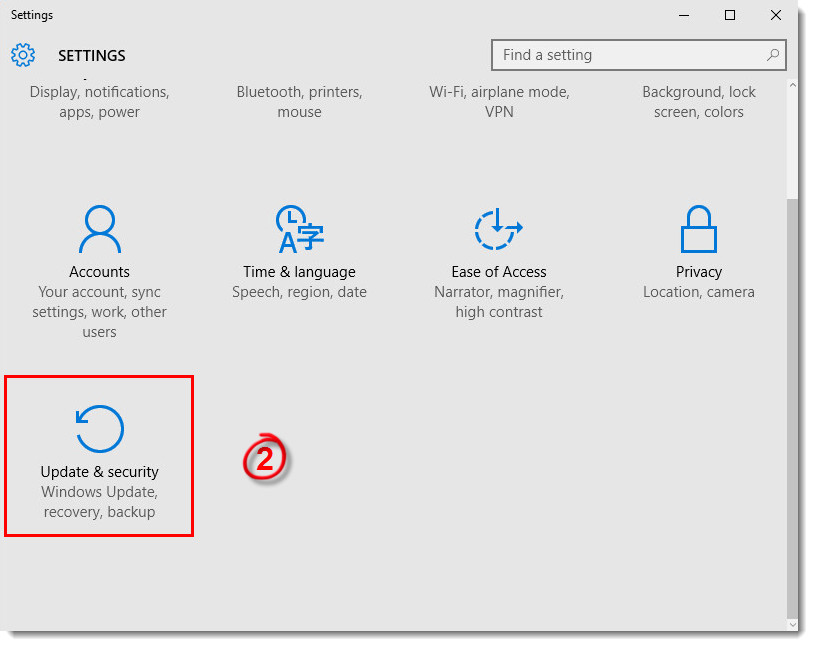
Figura 1-2
. - Kliknij Windows Security na lewym pasku bocznym i wybierz Ochrona przed wirusami &; zagrożeniami.
Figura 1-3
. .
- Przewiń w dół do Opcji programu Windows Defender Antivirus i otwórz je. Wyłącz Skanowanie okresowe.
.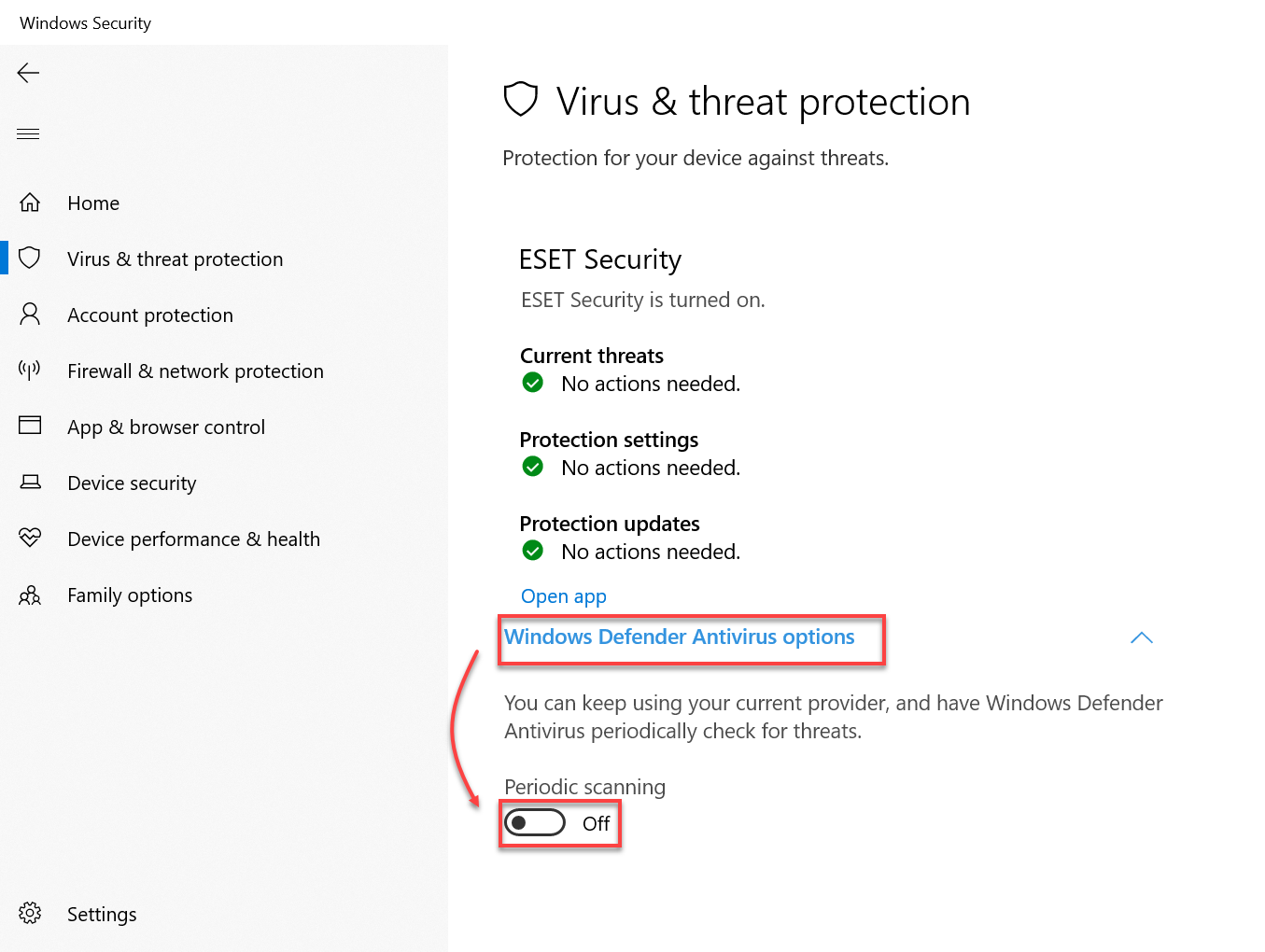
Figura 1-4
. .
- Kliknij Ochrona przed wirusami i zagrożeniami → Ustawienia ochrony przed wirusami i zagrożeniami → Zarządzaj ustawieniami.
.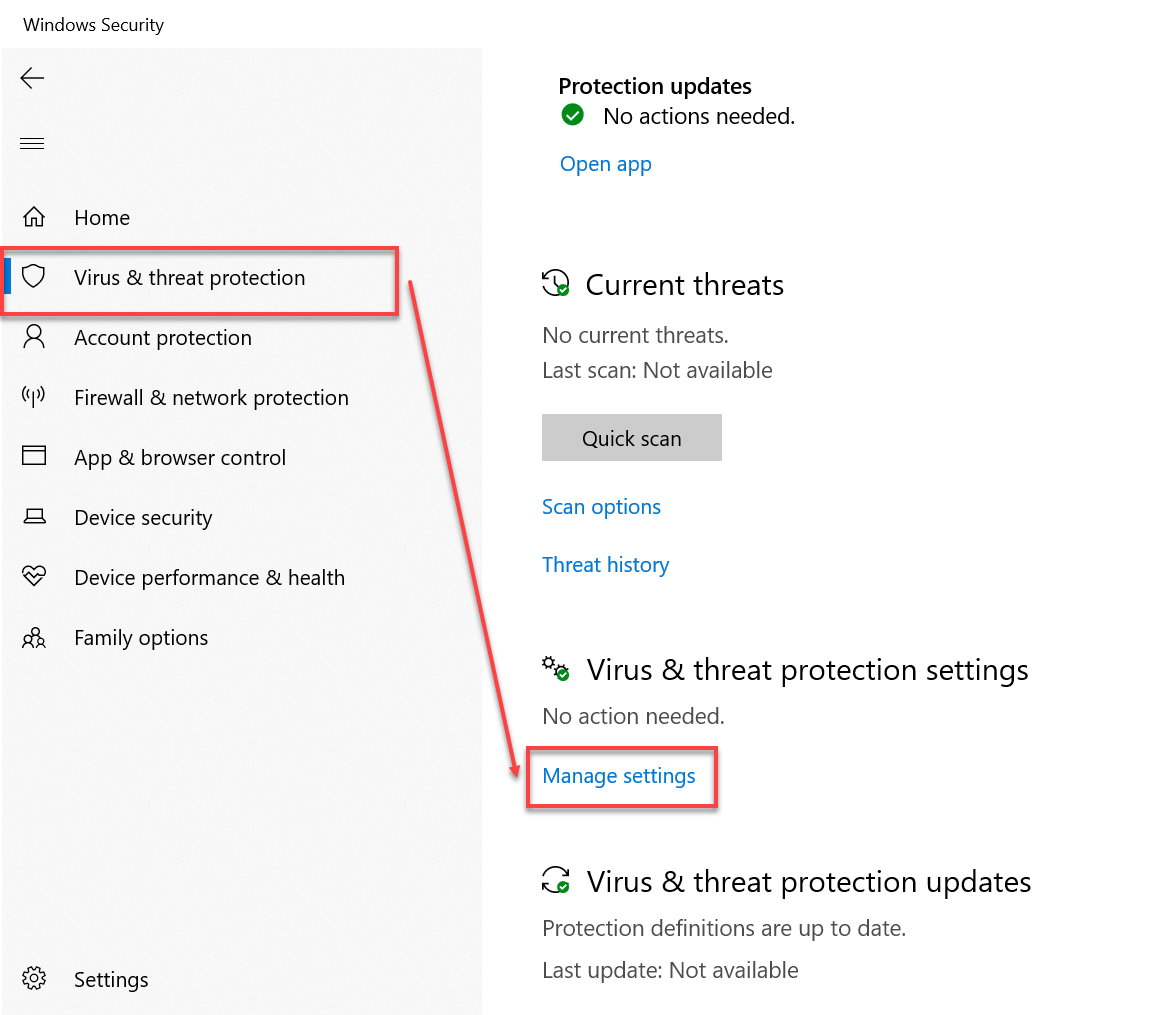
Figura 1-5
. .
- Wyłącz suwaki pod pozycjami Ochrona w czasie rzeczywistym, Ochrona dostarczana w chmurze i Automatyczne przesyłanie próbek , tak aby znajdowały się w pozycji Wyłączone .
.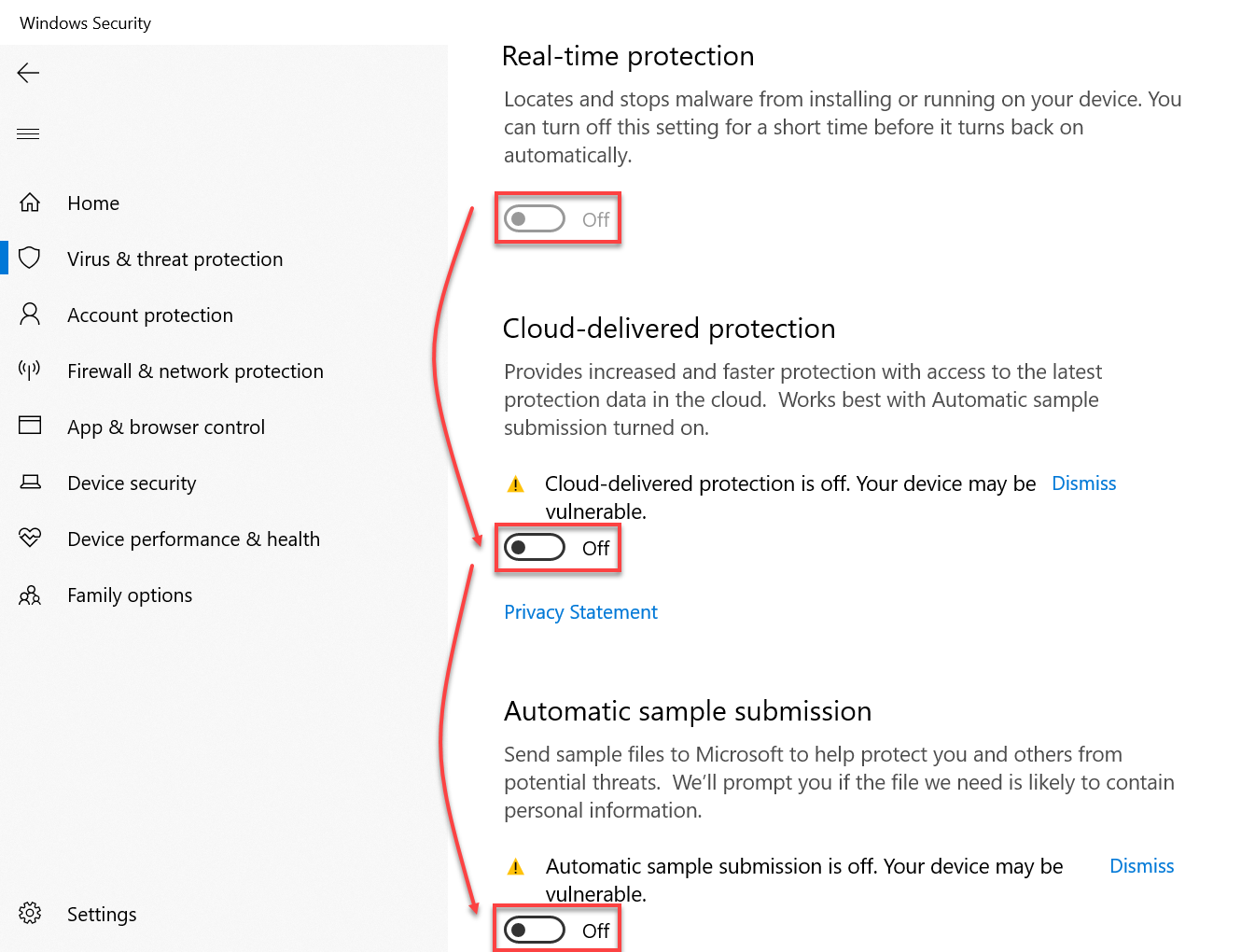
Figura 1-6
. .
- Zamknij okno Update & Security .
Wyłączenie Windows Defender w Windows 8
- Naciśnij Windows
 klawisz + Q do wyszukiwania.
klawisz + Q do wyszukiwania.
- Wybierz Windows Defender w polu Search i kliknij Windows Defender.
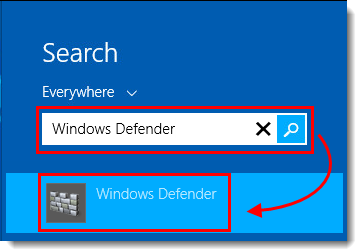
Figura 2-1
- .
- Kliknij kartę Ustawienia i kliknij Administrator.
- Zaznacz pole wyboru obok Włącz tę aplikację i kliknij Zapisz zmiany. Otrzymasz powiadomienie, że aplikacja została wyłączona. Kliknij Zamknij.
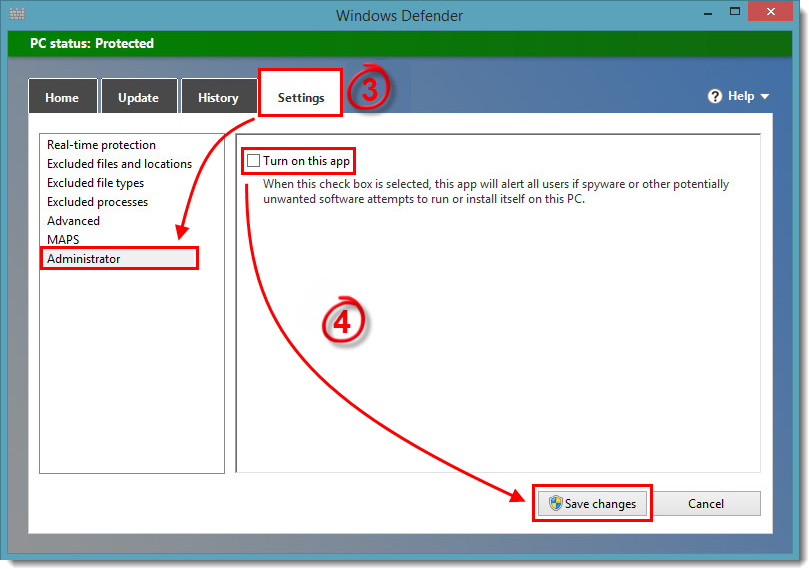
Figura 2-2